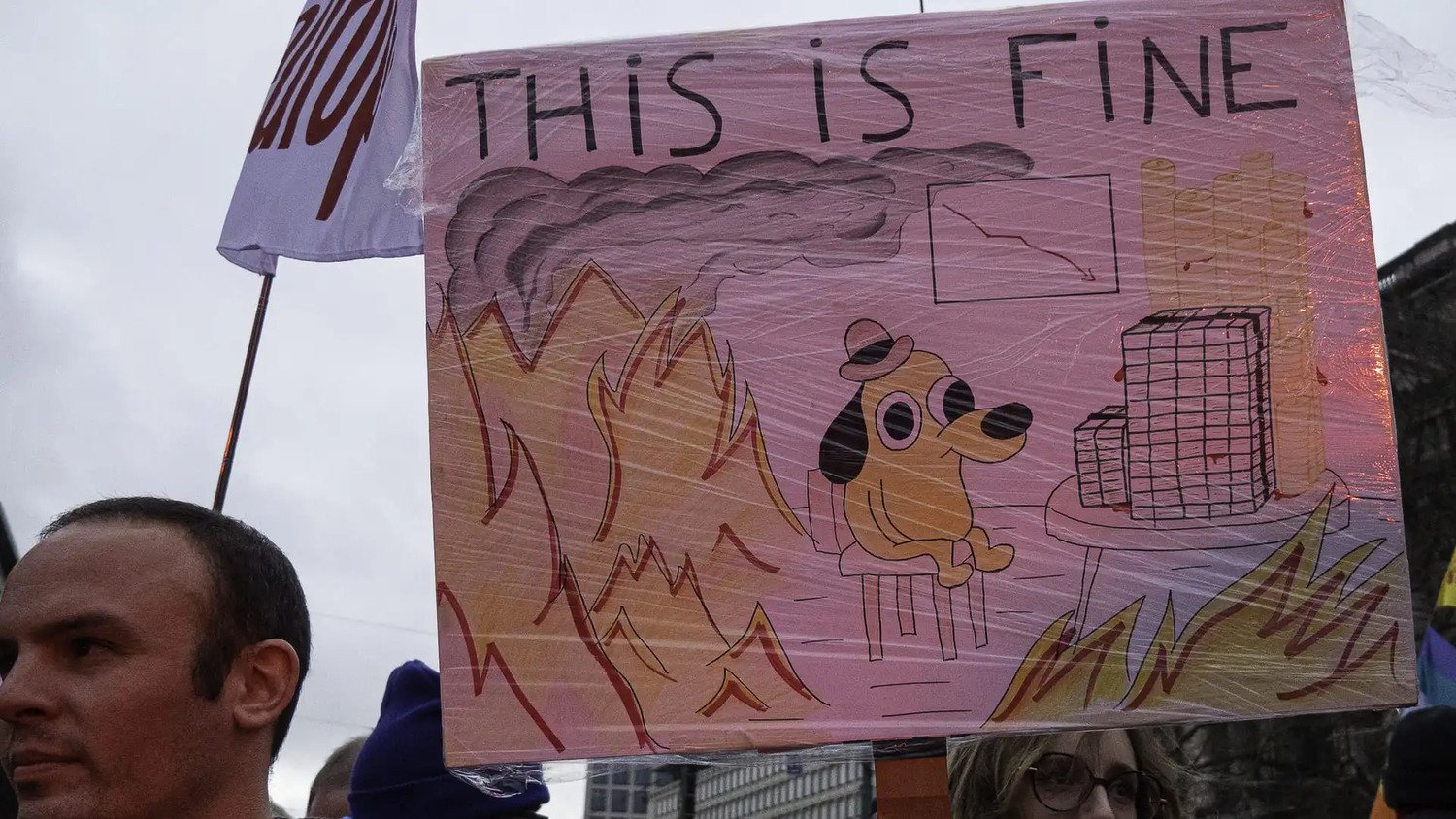Как переименовать файлы в OS X с помощью Automator
Если вам нужно переименовать группу некоторых файлов на Mac, добавив любой текст к именам каждого из них, идеальным помощником станет Automator — программа для автоматизации операций в OS X. Далеко не все владельцы компьютеров Apple подозревают о существовании столь удобной утилиты, а зря: она способна выполнять как простые, так и сложные задачи без непосредственного участия самого пользователя.
Для реализации нашей задачи воспользуемся простой программой, созданной с помощью Automator. Сперва запускаем приложение (его можно найти в папке «Программы» или через поиск Spotlight) и в появившемся меню выбираем создание новой программы.
Далее в строке поиска вводим слово «rename» — в результатах должна появиться задача «Rename Finder Items». Смело перетаскиваем ее в правый рабочий экран Automator, а на вопрос, хотите ли вы создавать копию каждого переименованного файла, отвечаем «нет».
Вместо добавления даты и времени выбираем меню «Добавить текст».
После этого вводим любой текст, по которому вы впоследствии будете отличать переименованные файлы. Расположить его можно как после основного имени, так и перед ним, либо же добавить в качестве расширения.
Сохраняем созданную программу с помощью меню «Файл-Сохранить» и называем ее так, как вам угодно. Для удобства ее лучше разместить на рабочем столе.
Все готово! Теперь, чтобы переименовать группу файлов, просто перетащите их на ярлык данной программы.
Подобный трюк очень удобен, если вы, например, работаете с большим количеством информации в виде текстовых документов, в именах которых очень легко запутаться. Чем каждый раз изменять имя вручную, лучше доверить это Automator — так вы всегда будете знать, какие файлы были переименованы.